Si vous faites partie de ceux qui téléchargent beaucoup de fichiers sur Internet, vous avez sûrement laissé votre ordinateur allumé toute la nuit pendant plus d’une journée. C’est l’un des meilleurs moments pour télécharger des fichiers volumineux sur Internet, car les connexions ne sont pas très saturées et, en plus, comme nous n’utilisons pas le réseau, il est moins encombré. Le problème est que, si le fichier se termine prématurément, des heures s’écouleront pendant lesquelles l’ordinateur sera allumé, au repos, sans rien faire. Et cela implique des dépenses inutiles en électricité.
Google Chrome, Firefox et tous les navigateurs incluent un gestionnaire de téléchargement. Le problème est que ces gestionnaires de téléchargement sont généralement assez basiques et simples, et qu’ils nous manquent généralement de nombreuses fonctions et caractéristiques qui devraient être incluses en standard, comme la fonction de programmation de l’arrêt du PC, soit à un moment donné, soit à un moment donné. le téléchargement est terminé.
Heureusement, si tel est votre cas, ne vous inquiétez pas. Et aujourd’hui, nous allons vous montrer comment procéder avec une simple extension.
Éteignez automatiquement le PC lorsque vous avez terminé le téléchargement avec Google Chrome
Il existe plusieurs extensions qui nous permettent de faire la même chose dans notre navigateur Web. Mais aujourd’hui, nous allons en parler d’un en particulier : l’arrêt automatique. Cette extension, que nous pouvons télécharger gratuitement depuis ici, il s’agit d’un module complémentaire de navigateur très simple. Son objectif principal est de fonctionner au niveau du système d’exploitation et de contrôler les téléchargements pour que, lorsqu’il détecte que l’un d’eux est terminé, il puisse effectuer une tâche.
Cette extension nous permet, par exemple, d’éteindre le navigateur une fois le téléchargement terminé, de jouer un son et même d’exécuter une commande personnalisée que nous indiquons nous-mêmes.
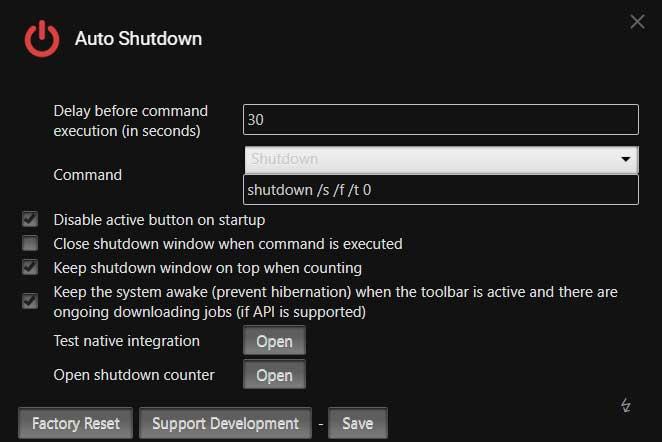
De plus, depuis la version 0.15, cette extension est également chargée de maintenir l’ordinateur actif, empêchant le PC de se mettre en veille pendant qu’il y a des téléchargements actifs. Cette fonction peut également être désactivée si nous ne voulons pas qu’elle contrôle l’activité du PC.
En plus de contrôler les téléchargements pour arrêter automatiquement le PC une fois terminé, cette extension possède d’autres fonctionnalités. Par exemple, lorsque nous spécifions une action, telle que l’arrêt, la suspension ou la mise en veille prolongée, un minuteur avec un compte à rebours apparaît par défaut, que nous pouvons arrêter et annuler quand nous le souhaitons.
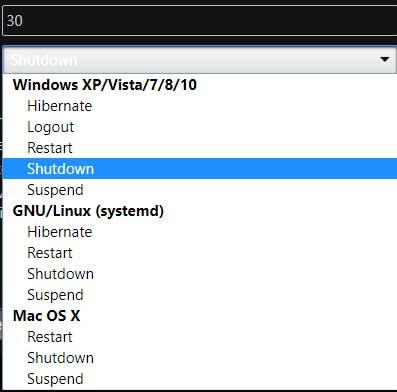
Bien entendu, l’extension dispose des commandes correspondantes selon que nous sommes des utilisateurs de Windows, macOS ou Linux. De cette façon, par exemple, si nous voulons que le PC ne consomme pas plus d’électricité que nécessaire, mais que nous ne voulons pas que les données que nous avons ouvertes soient perdues, nous pouvons faire suspendre ou hiberner le PC.
Également disponible pour Firefox
Comme nous venons de le voir, c’est une extension très utile, surtout si, comme nous l’avons expliqué, nous faisons partie de ceux qui laissent habituellement notre PC allumé la nuit. Heureusement, son développeur ne s’est pas concentré uniquement sur Google Chrome, mais, si nous sommes des utilisateurs de Firefox, nous pourrons également télécharger et utiliser cette extension depuis son propre Add-Ons Store.
Une fois installée dans le navigateur Mozilla, l’extension se comporte exactement de la même manière que dans Google Chrome, donc les fonctions et la manière de les utiliser sont exactement identiques.
Cet article vous a plu ? Alors continuons avec ces 20 logiciels indispensables pour votre PC en vidéo :




